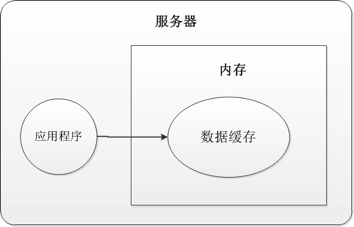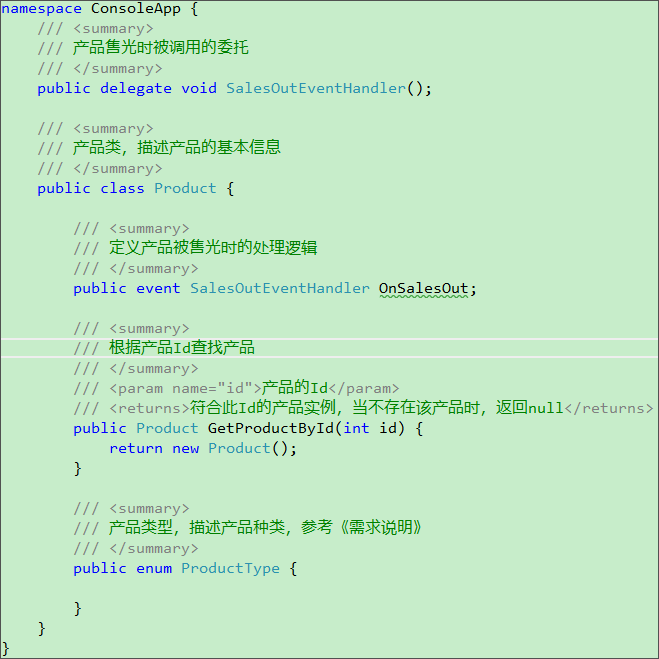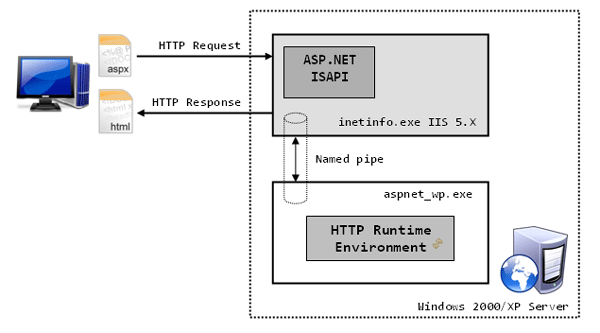|
|
概述
Silverlight 2 Beta 1版本發(fā)布了,無論從Runtime還是Tools都給我們帶來了很多的驚喜,如支持框架語言Visual Basic, Visual C#, IronRuby, IronPython,對(duì)JSON、Web Service、WCF以及Sockets的支持等一系列新的特性。《一步一步學(xué)Silverlight 2系列》文章將從Silverlight 2基礎(chǔ)知識(shí)、數(shù)據(jù)與通信、自定義控件、動(dòng)畫、圖形圖像等幾個(gè)方面帶您快速進(jìn)入Silverlight 2開發(fā)。
本文將介紹在Silverlight 2中進(jìn)行圖片的處理,包括圖片的拉伸、裁剪、半透明遮罩等內(nèi)容。
創(chuàng)建圖片
創(chuàng)建圖片,我們可以直接使用Image控件或者在上一篇講過的ImageBrush,使用ImageBrush可以填充圖形或者控件的前景色、背景色等,只需要指定ImageSource屬性。注意,在Silverlight 2 Beta 1中,目前似乎只支持.png格式的圖片。
<Canvas Background="#CDFCAE"> <Rectangle Canvas.Left="20" Canvas.Top="80" Width="240" Height="136" RadiusX="15" RadiusY="15"> <Rectangle.Fill> <ImageBrush ImageSource="a1.png"></ImageBrush> </Rectangle.Fill> </Rectangle> <Image Source="b1.png" Canvas.Left="320" Canvas.Top="80"></Image></Canvas>
運(yùn)行后如下所示:

圖片拉伸
當(dāng)我們創(chuàng)建了一個(gè)圖片的時(shí)候,如果不指定它的寬度和高度,它將會(huì)使用默認(rèn)的規(guī)格來顯示;如果指定了高和寬,圖片將顯示在指定高和寬的矩形區(qū)域內(nèi)。可以通過蘇醒Stretch來指定圖片如何填充在該區(qū)域內(nèi),即圖片拉伸。Stretch屬性具有四個(gè)可選值:
None:不對(duì)圖片進(jìn)行拉伸以便填充規(guī)定的尺寸。
Uniform:按比例進(jìn)行拉伸,直到有一邊滿足規(guī)定的尺寸區(qū)域?yàn)橹梗溆嗖糠植粫?huì)被填充,按最小尺寸填充。
UniformToFill:按比例進(jìn)行拉伸,直到完全填充規(guī)定的尺寸區(qū)域?yàn)橹梗鲈搮^(qū)域的將會(huì)被裁剪,按最大尺寸填充。
Fill:不按比例拉伸,完全填充規(guī)定的尺寸區(qū)域,將會(huì)破壞圖像的比例。
Stretch默認(rèn)的屬性是Uniform,為了更直觀的看到這個(gè)四個(gè)值的區(qū)別,下面看一個(gè)例子,我們使用一個(gè)規(guī)格尺寸為160*90圖片,中間帶一個(gè)小的正方形:

在頁面上放置四個(gè)Border控件,大小為220*220,并在其中各放置一個(gè)Image,圖片的大小也定義為220*220,設(shè)置四個(gè)Image的Stretch屬性分別為None、Uniform、UniformToFill、Fill,如下所示:
<Canvas Background="#CDFCAE"> <Border BorderBrush="Black" BorderThickness="3" Width="220" Height="220" Canvas.Left="40" Canvas.Top="50"> <Image Source="a2.png" Stretch="None" Width="220" Height="220"></Image> </Border> <Border BorderBrush="Black" BorderThickness="3" Width="220" Height="220" Canvas.Left="330" Canvas.Top="50"> <Image Source="a2.png" Stretch="Uniform" Width="220" Height="220"></Image> </Border> <Border BorderBrush="Black" BorderThickness="3" Width="220" Height="220" Canvas.Left="330" Canvas.Top="330"> <Image Source="a2.png" Stretch="UniformToFill" Width="220" Height="220"></Image> </Border> <Border BorderBrush="Black" BorderThickness="3" Width="220" Height="220" Canvas.Left="40" Canvas.Top="330"> <Image Source="a2.png" Stretch="Fill" Width="220" Height="220"></Image> </Border></Canvas>
運(yùn)行后可以很明顯的看到這個(gè)四個(gè)值的區(qū)別,如下圖所示:

裁剪圖片
有時(shí)候我們只需要顯示出圖片的一部分,可以使用Clip屬性對(duì)圖片進(jìn)行裁剪,在Clip屬性中我們可以設(shè)置任意的幾何圖形,注意是Geometry而非前面講過的Shape,關(guān)于Geometry后面會(huì)專門講到。如下面的例子,裁剪出一個(gè)橢圓的區(qū)域:
<Canvas Background="#CDFCAE"> <Image Source="a1.png" Canvas.Left="40" Canvas.Top="80"></Image> <Image Source="a1.png" Canvas.Left="320" Canvas.Top="80"> <Image.Clip> <EllipseGeometry Center="120,68" RadiusX="100" RadiusY="60"> </EllipseGeometry> </Image.Clip> </Image></Canvas>
運(yùn)行后效果如下所示:

半透明遮罩
使用圖片的OpacityMask屬性,可以解釋為通過用OpacityMask屬性指定的畫刷的alpha通道值來遮掩圖片的alpha通道值,可以使用的畫刷有LinearGradientBrush, RadialGradientBrush和ImageBrush,而對(duì)于SolidColorBrush則可以直接通過Opacity屬性實(shí)現(xiàn)。如下面的例子,我們對(duì)圖片做一些漸變的效果:
<Canvas Background="#CDFCAE"> <Image Source="a1.png" Canvas.Left="160" Canvas.Top="80" Opacity="0.7"> <Image.OpacityMask> <LinearGradientBrush StartPoint="0,0" EndPoint="1,0"> <GradientStop Offset="0.0" Color="#00000000" /> <GradientStop Offset="1.0" Color="#FF000000" /> </LinearGradientBrush> </Image.OpacityMask> </Image></Canvas>

結(jié)束語
本文介紹了Silverlight中對(duì)于圖片的處理,在后面我們還將利用這些知識(shí)做一個(gè)綜合實(shí)例——實(shí)現(xiàn)圖片的倒影效果。
NET技術(shù):一步一步學(xué)Silverlight :圖片處理,轉(zhuǎn)載需保留來源!
鄭重聲明:本文版權(quán)歸原作者所有,轉(zhuǎn)載文章僅為傳播更多信息之目的,如作者信息標(biāo)記有誤,請(qǐng)第一時(shí)間聯(lián)系我們修改或刪除,多謝。